동영상 파일변환, 무료 프로그램으로 쉽고 빠르게 변환하는 방법
동영상 파일 변환은 다양한 장치에서 호환되는 형식으로 동영상을 바꾸는 과정입니다. 예를 들어, 스마트폰, 컴퓨터, 혹은 TV에서 재생하기 위해 파일 형식을 변환하는 일이 필요할 때가 많죠. 동영상 파일 변환은 비디오 포맷을 다른 형식으로 변환해주는 유용한 작업으로, 영상 편집, 저장 공간 절약, 여러 장치에서 호환성 문제를 해결하는 데 도움을 줍니다. 오늘은 동영상 파일 변환에 유용한 프로그램을 소개하고, 그 사용법을 함께 알아보겠습니다.

동영상 파일 변환 프로그램 소개
HandBrake (핸드브레이크)
HandBrake는 무료이면서 오픈 소스로 제공되는 동영상 파일 변환 프로그램으로, 다양한 포맷을 지원합니다. 윈도우, 맥, 우분투 등 다양한 운영 체제에서 사용할 수 있으며, 최신 버전은 1.7.3입니다. 이 프로그램은 간편한 사용법과 함께 고급 설정이 가능해 전문가들 사이에서도 인기가 많습니다.

사용법
- HandBrake 홈페이지에서 설치 파일을 다운로드하고 설치합니다.
- 프로그램을 실행하고 'Open video file(s)' 버튼을 클릭하여 변환할 동영상을 선택합니다.
- 원하는 포맷을 설정한 뒤, 'Start Encode' 버튼을 클릭하여 변환을 시작합니다.
Any Video Converter (애니 비디오 컨버터)
Any Video Converter는 무료 및 유료 버전이 제공되는 프로그램으로, 직관적인 인터페이스 덕분에 누구나 쉽게 사용할 수 있습니다. 이 프로그램은 AVI, MP4, MOV, MKV, FLV 등 다양한 동영상 포맷을 지원하며, 변환할 수 있는 형식도 매우 많습니다.

사용법
- 프로그램을 다운로드하여 설치한 후 실행합니다.
- 'Format Convert' 버튼을 클릭하고, 변환할 동영상을 선택합니다.
- 원하는 포맷을 선택한 후 'Start' 버튼을 눌러 변환을 시작합니다.
Freemake Video Converter (프리메이크 비디오 컨버터)
Freemake Video Converter는 매우 직관적인 인터페이스를 제공하는 프로그램으로, 동영상 파일 변환을 빠르고 쉽게 할 수 있습니다. 무료로 사용할 수 있지만, 워터마크가 추가되는 단점이 있습니다.

사용법
- 프로그램을 설치하고 실행합니다.
- 'Only one file'을 클릭하여 변환할 파일을 선택합니다.
- 변환할 포맷을 선택하고, 'Convert' 버튼을 클릭하여 변환을 시작합니다.
위 세 가지 프로그램 모두 무료로 제공되며, 사용법이 간단하고 다양한 동영상 파일을 지원합니다. 필요에 따라 적합한 프로그램을 선택하여 동영상 파일을 쉽게 변환할 수 있습니다.

동영상 파일을 오디오 파일로 변환하는 방법
동영상 파일을 오디오 파일로 변환하는 것도 매우 유용한 작업입니다. 예를 들어, 영화나 드라마의 음성, 음악 비디오의 OST 등을 MP3 파일로 저장하고 싶을 때, Convertio와 같은 온라인 도구를 사용하면 매우 간편하게 변환할 수 있습니다.
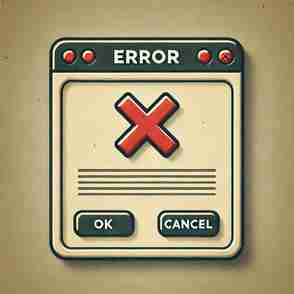
Convertio 사용법
- Convertio 사이트에 접속합니다. (Convertio 파일 변환기)
- '파일 선택' 버튼을 클릭하여 MP4 파일을 업로드합니다.
- 파일 형식을 MP3로 설정하고, 변환을 시작합니다.
- 변환이 완료되면 '다운로드' 버튼을 클릭하여 MP3 파일을 저장합니다.
Convertio는 다양한 파일 형식을 지원하며, MP4뿐만 아니라 여러 형식의 파일도 쉽게 변환할 수 있습니다. 설치 없이 웹에서 바로 사용할 수 있어 매우 편리합니다.

동영상 파일 변환은 우리가 다양한 장치에서 동영상을 원활하게 재생할 수 있도록 도와주는 중요한 작업입니다. 소개한 세 가지 동영상 파일 변환 프로그램은 모두 무료로 제공되며, 각기 다른 장점이 있으니, 자신의 필요에 맞는 프로그램을 선택하여 손쉽게 파일을 변환해보세요. 또한, 동영상을 오디오로 변환할 때는 Convertio와 같은 온라인 도구를 활용하면 설치 없이 빠르고 간편하게 변환을 진행할 수 있습니다. 다양한 파일 형식을 지원하는 이러한 도구들은 여러분의 동영상 파일 관리에 큰 도움이 될 것입니다.







